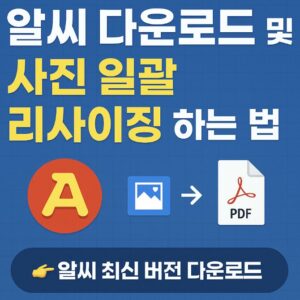사진을 블로그에 올리거나, 이메일에 첨부하거나, 파일 크기를 줄여야 할 때 가장 많이 사용하는 프로그램 중 하나가 바로 알씨(ALSee)입니다. 특히 사진을 한꺼번에 리사이즈해야 할 때는 윈도우 기본 프로그램만으로는 불편한 경우가 많은데요. 그럴 때 누구나 쉽게 사용할 수 있는 이미지 뷰어 겸 편집기인 알씨가 정말 큰 도움이 됩니다.
이 포스팅에서는 알씨 다운로드 방법부터 사진을 일괄로 리사이징하는 구체적인 사용법까지 단계별로 소개해 드리겠습니다. 사진 용량 줄이기, 블로그용 이미지 최적화, 스마트폰 사진 정리 등 다양한 목적에 맞게 활용할 수 있도록 상세히 알려드릴게요.
알씨(ALSee)란 어떤 프로그램인가요?
알씨는 이스트소프트에서 개발한 무료 이미지 뷰어 프로그램으로, JPG, PNG, BMP, GIF 등 대부분의 이미지 포맷을 지원하며, 간단한 편집, 꾸미기, 변환 기능까지 제공하는 유틸리티입니다.
- 이미지 보기, 회전, 자르기, 리사이즈 등의 기본 편집 기능
- 사진 여러 장을 한 번에 줄이는 일괄 리사이즈 기능
- 움짤(GIF) 만들기, 캡처 기능까지 포함
- 인터페이스가 직관적이고 가벼워서 컴퓨터 사양이 낮아도 잘 작동함
특히 블로그나 웹사이트에 올릴 사진을 빠르게 리사이징해야 할 때, 알씨만큼 편리한 툴이 드물다고 할 수 있습니다.
알씨 다운로드 방법 (2025년 기준)
정식 버전은 알툴즈 공식 홈페이지에서 무료로 다운로드할 수 있습니다. 아래 링크를 통해 바로 다운로드 페이지로 이동할 수 있습니다.
👉 알툴즈 공식 홈페이지에서 알씨(ALSee) 최신 버전 다운로드
설치 시 주의사항으로는, 추가적으로 설치되는 알약 또는 알툴바 등의 선택 설치 항목이 있을 수 있으니 꼭 필요한 항목만 체크하고 진행하시길 추천드립니다.
설치 후 첫 실행 화면 및 기본 세팅
설치가 완료되면 바탕화면에 ALSee 아이콘이 생성됩니다. 프로그램을 처음 실행하면 사진 폴더를 자동으로 불러오며, 간단한 안내창이 뜹니다. 이후에는 다음과 같은 세팅을 확인해 주세요.
- 기본 보기 모드: 단일 이미지 보기 or 썸네일 보기 선택
- 연결 프로그램 설정: JPG, PNG 등 원하는 확장자에 알씨를 기본 이미지 뷰어로 설정 가능
- 빠른 실행 도구 모음: 회전, 자르기, 리사이즈, 꾸미기 등의 기능을 바로 선택할 수 있도록 배치됨
여기까지 완료되면 이제 본격적으로 사진 리사이즈 작업을 시작할 준비가 된 것입니다.
사진 여러 장을 한 번에 리사이징하는 방법
사진 용량이 크면 웹페이지 속도도 느려지고, 이메일 첨부도 제한될 수 있어 일괄 리사이징은 필수 기능입니다. 아래 단계에 따라 손쉽게 적용해 보세요.
- 알씨를 실행하고, 리사이징할 사진이 들어있는 폴더를 엽니다.
- 마우스로 여러 장의 사진을 선택합니다. Ctrl 또는 Shift 키를 누르며 선택할 수 있습니다.
- 우측 상단의 [도구] 메뉴에서 일괄 편집(Batch Edit)을 클릭합니다.
- 나타나는 창에서 ‘이미지 크기 조절’ 항목에 체크한 후 원하는 해상도(예: 1024×768 또는 800px 고정 등)를 입력합니다.
- 저장 위치와 파일명 형식(예: 기존 파일명_리사이즈)을 지정한 후, [시작] 버튼을 누르면 일괄 변환이 시작됩니다.
모든 작업은 몇 초 이내로 완료되며, 원본은 그대로 보존되므로 안전하게 사용할 수 있습니다.
리사이징 외에 유용한 알씨 기능들
- 이미지 회전 & 자르기: 사진을 90도 단위로 회전하거나 원하는 부분만 잘라낼 수 있음
- 꾸미기 기능: 스티커, 말풍선, 테두리, 필터 적용 가능
- 움짤(GIF) 만들기: 연속된 사진을 선택하여 GIF로 저장 가능
- 화면 캡처: 전체 화면, 창 단위, 지정 영역을 캡처하여 바로 편집 가능
이 모든 기능을 무료로 제공하는 점에서 알씨는 가볍지만 강력한 이미지 툴이라 할 수 있습니다.
활용 사례: 블로그 이미지 최적화
티스토리, 네이버 블로그를 운영하는 분들에게는 이미지 용량 최적화가 매우 중요합니다. 사진을 그대로 올리면 페이지 로딩 속도가 느려지고, 모바일에서는 데이터 사용량도 많아지죠. 아래처럼 알씨를 활용해 최적화할 수 있습니다.
- 스마트폰 사진을 PC에 옮긴 후 알씨에서 해상도 800px로 일괄 리사이징
- GIF 움짤 제작 후 사이즈 압축 저장
- 블로그 포스팅 전에 미리보기로 레이아웃 맞춤 확인
이렇게 준비된 이미지를 블로그에 업로드하면 속도는 빠르고, 퀄리티도 유지되는 효율적인 콘텐츠 구성이 가능합니다.
알씨 사용 시 주의할 점
알씨는 누구나 쉽게 사용할 수 있지만, 몇 가지 주의할 점이 있습니다.
- 일괄 편집 시 원본을 덮어쓰지 않도록 저장 경로를 분리하는 것이 좋습니다.
- GIF 제작 기능은 사진 수가 너무 많을 경우 느려질 수 있습니다.
- 설치 시 동반 설치되는 프로그램 체크 해제 필요 (예: 알툴바)
이 점만 유의한다면 매우 안정적으로 사용할 수 있으며, 다른 유료 프로그램 없이도 충분한 작업이 가능합니다.
알씨와 함께 쓰면 좋은 무료 이미지 툴 추천
이미지 작업을 보다 효율적으로 하려면 알씨와 함께 다음 툴을 함께 활용해보는 것도 좋습니다.
- 포토스케이프: 필터, 색감 보정 등 이미지 편집 특화
- 리무브.bg: 배경 제거에 특화된 AI 웹 서비스
- 픽슬러(Pixlr): 웹 기반 포토샵 대체 도구
특히 리사이즈 후 추가 편집이 필요할 때, 알씨에서 1차 작업 후 위 프로그램들로 마무리하면 완성도 높은 이미지를 제작할 수 있습니다.
알씨는 여전히 유용한 도구입니다
요즘엔 웹 기반 툴이나 고급 편집 프로그램도 많지만, 간단한 이미지 작업에는 여전히 알씨만한 툴이 없습니다. 리사이징, 일괄 변환, 꾸미기, 움짤 제작까지 누구나 손쉽게 할 수 있고, 무엇보다 무료라는 점에서 가성비가 뛰어납니다.
아직 알씨를 설치하지 않으셨다면 지금 바로 아래 링크를 통해 설치해보세요.
사진 정리, 블로그 이미지 최적화, 움짤 제작까지… 여러분의 이미지 작업을 훨씬 더 간편하게 만들어줄 알씨, 꼭 한 번 써보시길 바랍니다!